iPhoneの着信転送のスピニングホイールを解決するための6つのヒント
「私はiPhoneで着信を受けていません。すべての通話はボイスメールに直接送られます。コール転送機能をオフにしてみましたが、設定にスピニングホイールのみが表示されます。アップルフォーラムでこのクエリの回答も見つかりません。問題を修正する方法を知っていますか?」
多くのユーザーにとって、コール転送は人生救世主です。特に会議の途中で、不必要な電話を受けたくない場合。機能を有効にするだけで、ユーザーはボイスメールまたは異なる数字に通話を向けることができます。しかし、多くの場合、彼らは見ることができます 転送スピニングホイールを呼び出します [設定]ウィンドウで。これは、IOSエラーが多数あるために発生する可能性のあるランダムなiOSエラーです。
しかし、良いニュースは、iPhone 11、iPhone 8、または他のモデルで「スピニングホイールを転送する」エラーを非常に簡単にトラブルシューティングできることです。このガイドでは、さまざまなソリューションを説明して、上記のエラーを修正し、すべての着信コールを即座に受信し始めます。
Read more: JPGファイルを開く方法 – 2023年の3つの強力なテクニック
パート1:通話転送とは何ですか?
知らない読者にとって、コールフォワーディングは、iOSユーザーが別の数(モバイルまたは固定電話)に通話を向けるのに役立つように設計された機能です。一般に、ユーザーは重要なタスクの途中であり、不必要な着信に悩まされたくないときに、コール転送機能を有効にします。コール転送機能が有効になっている限り、着信コールを受け取ったときにiPhoneが鳴りません。代わりに、コールは他の数値またはボイスメールにリダイレクトされます(そのように構成した場合)。
パート2:6 iPhoneでコール転送スピニングホイールを修正するためのヒント
ヒント1:Ultfone iOSシステム修理を使用したコール転送スピニングホイールを修正します。
「なぜ私のiPhoneは通話転送で立ち往生しているのですか?この問題の理由は、iOSシステムエラーかもしれません。この場合、Ultfone iOSシステム修理。これは、iPhone/iPadで150を超えるシステムエラーを修正するために使用できる本格的なiOSシステム修理ソフトウェアです。
青/黒の画面に閉じ込められているか、回復モードから抜け出せないかどうかは関係ありませんが、Ultfoneシステムの修理は、数分以内にエラーを解決するのに役立ちます。 Ultfone iOSシステムを修復する重要な機能の1つは、iOSユーザーに最適な選択肢を選択することです。標準修理モードでiOSエラーのトラブルシューティング中にデータの損失を引き起こさないことです。つまり、デバイスから貴重なデータを失うことなく、コール転送スピニングホイールエラーを修正できることを意味します。
今すぐ購入
今すぐ購入
Ultfone iOSシステム修理の主要な機能は次のとおりです。
- 1回のクリックでデバイスに回復モードを入力または終了します
- iPhone/iPad/iPodで150以上のシステムエラーを簡単に解きます
- iCloud/iTunesパスワードなしでiPhoneをリセットします
- iOS 15を含むすべてのiOSバージョンと互換性があります
したがって、Ultfone iOSシステム修理を使用して、iPhoneのコール転送スピニングホイールを修正するための詳細なプロセスを次に示します。
-
ステップ1 コンピューターにUltfoneシステム修理(iOS)をダウンロードしてインストールします。アプリケーションがインストールされたら、起動して、ホーム画面で[開始]をクリックします。
-
ステップ2 次に、iDeviceをシステムに接続し、「スタンド修理モード」を選択します。繰り返しますが、「標準修理」ボタンをクリックして続行します。
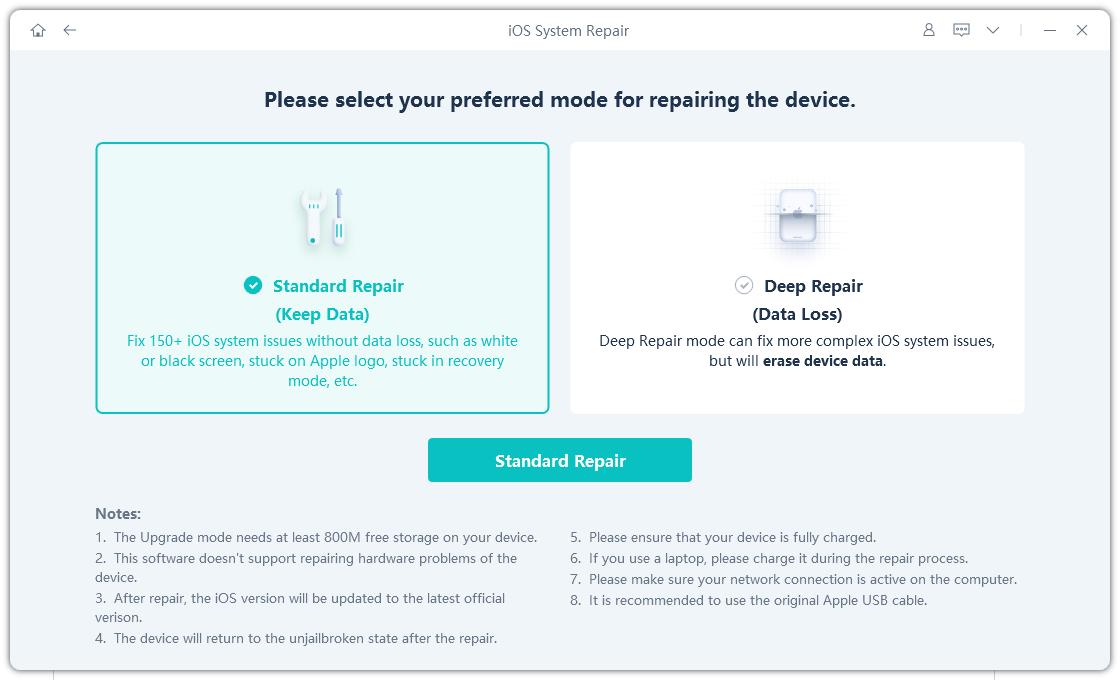
-
ステップ3 ツールがデバイスを認識したら、ファームウェアパッケージをダウンロードするように求められます。これを行うには、宛先フォルダーを選択して、画面で[ダウンロード]をクリックします。
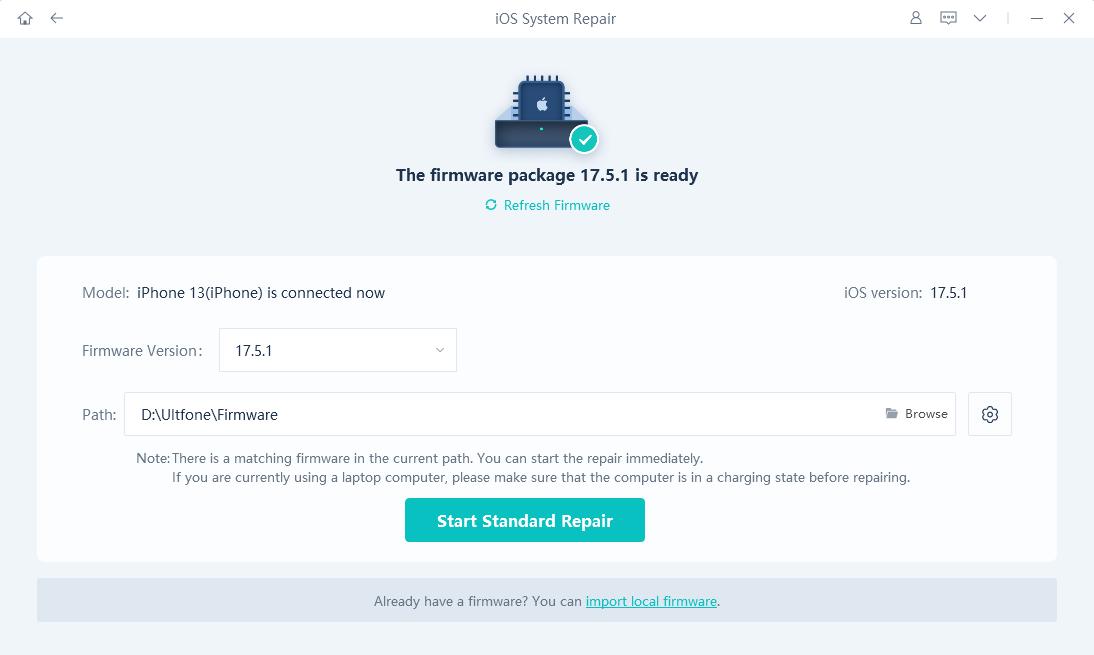
-
ステップ4 これにより、画面上のダウンロードプロセスが開始されます。プロセス全体でシステムを安定したインターネット接続に接続します。
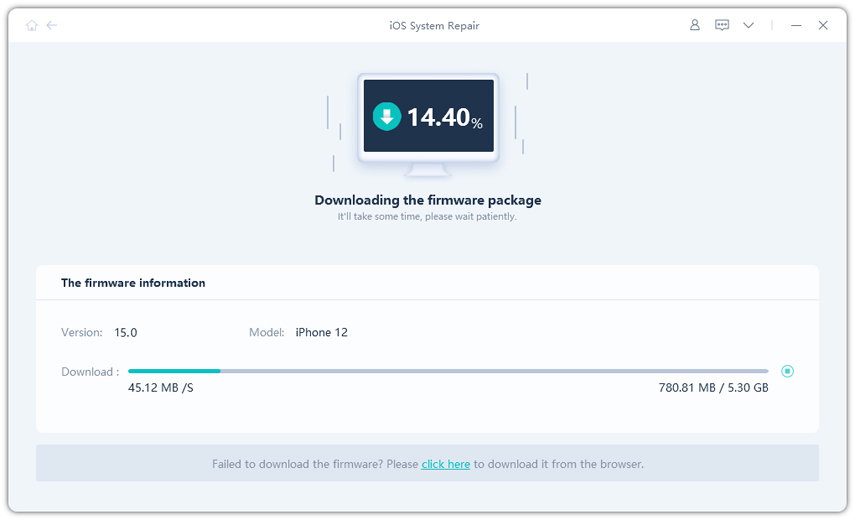
-
ステップ5 プロセスが完了したら、[標準修理を開始]をクリックして修理プロセスを開始します。 Ultfoneは、iPhoneが正常に修復されると、成功メッセージを促します。
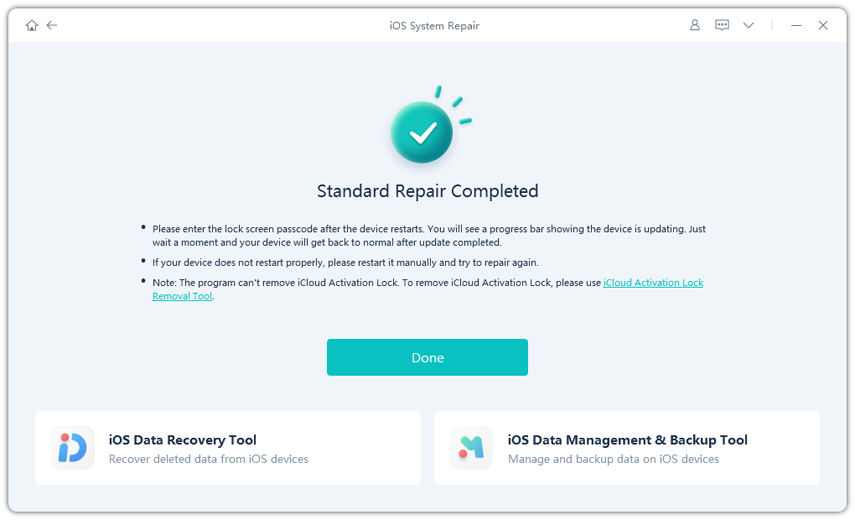
ヒント2:LTEをオフにします
「コール転送が回転するのを止めるにはどうすればよいですか?」LTEの電源を切ることは、iPhoneの「転送スピニングホイール」の問題を解決するための効果的な方法でもあります。
LTEサービスを無効にするには、「設定」アプリアンドクリック」携帯電話」。次に、クリックします。セルラーデータオプション」とタップしますLTEを有効にします」。「LTE」設定を「変更」します。オフ」プロセスを完了する。
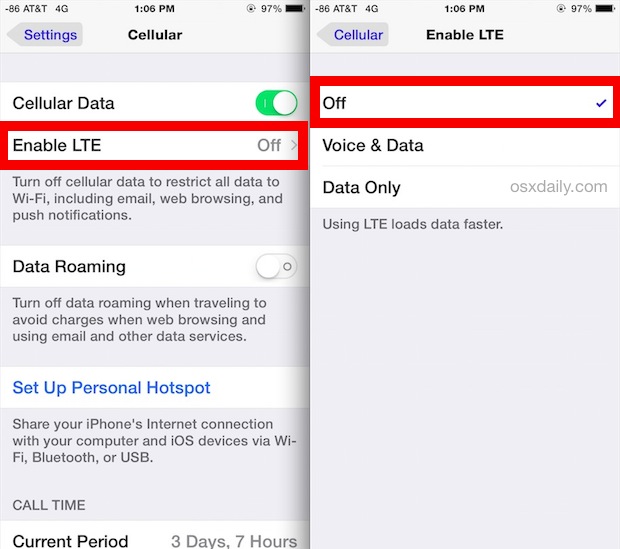
ヒント3:飛行機モードを有効にして無効にします
場合によっては、ネットワークサービスプロバイダーがスピニングホイールの問題の背後にある理由かもしれません。その場合は、iPhoneをしばらくの間飛行機モードにするだけで、再起動してネットワーク構成をリセットすることができます。
これを行うには、ホーム画面からスワイプして「コントロールセンター」を紹介します。ここで、「飛行機モード」アイコンをクリックして有効にします。次に、数分待ってから、同じ手順に従って飛行機モードをオフにします。
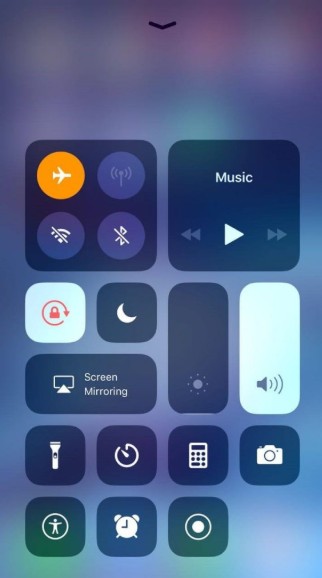
ヒント4:Wi-Fi、モバイルデータ、Bluetoothをオフにします
通話がまだ他の数値に転送されている場合、次のステップはWiFi、モバイルデータ、およびBluetoothをオフにすることです。これらのワイヤレステクノロジーはすべて、ネットワークの接続を妨げる可能性があり、コール関連のエラーをトリガーする可能性があります。したがって、再びコントロールセンターを持ち上げて、各アイコンを押して、WiFi、モバイルデータ、Bluetoothを無効にします。
ヒント5:iPhoneを再起動します
この時点で、デバイスを再起動して、「スピニングホイールを転送する」エラーを解決することもできます。わからない場合は、iPhoneの再起動は、幅広いiOSシステムエラーを修正する最も便利な方法の1つです。デバイスを再起動するには、「電源」ボタンを押して保持し、スライダーをスワイプしてデバイスをオフにします。数秒待ってから、電源ボタンを押してデバイスを再起動します。

ヒント6:ネットワーク設定をリセットします
最後に、何も機能しない場合は、ネットワーク設定をリセットして「スピニングホイールを転送する」エラーを解決する以外にオプションがありません。
- ステップ1:「設定」アプリを開き、「一般」をクリックします。
- ステップ2:次に、「リセット」をクリックし、次の画面で「ネットワーク設定のリセット」をタップします。
-
ステップ3:繰り返しますが、「ネットワーク設定のリセット」プロンプトをタップして、アクションを確認します。
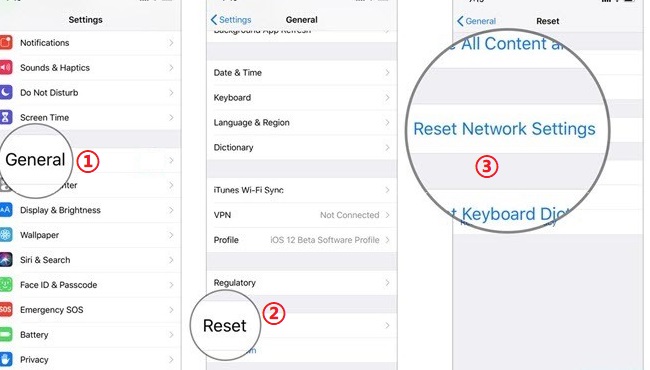
パート3:コール転送に関するFAQ
1.コール転送をアクティブ化する方法は?
設定アプリを介してコール転送機能をアクティブにすることができます。 「設定」アプリを開き、「通話」をクリックするだけです。下にスクロールして、「転送コール」をタップします。最後に、スイッチをオンにして、機能を有効にします。
2.コール転送のアクティベーションの後に私に電話するときに、人々が忙しいトーンを得るのはなぜですか?
人々があなたに電話するときに忙しい口調を得ている場合、コールの転送を設定しているときに正しい番号を入力していない可能性は十分にあります。したがって、「設定」アプリを開き、再度コール転送機能を構成します。
3.転送も転送しますテキストメッセージを転送しますか?
答えはノーです。コール転送を有効にすると、テキストメッセージではなく、転送コールのみが転送されます。通話転送が有効になっている場合でも、デバイス上のすべてのテキストを受け取ることができます。
それを包みます
コール転送は、iPhoneでめったに使用されない機能の1つです。ただし、「」のような予期しないエラーを引き起こす可能性があります。転送スピニングホイールを呼び出します」。デバイスに同じエラーが表示されていた場合、上記のソリューションがエラーの修正に役立つと確信しています。そして、どこから始めればよいかわからない場合は、システムにUltfone IOSシステムの修理をインストールし、エラーを解決するために使用します。




